Jak opravit chybový kód 0x80004005

Kód chyby 0x80004005 je typ neznámé chyby systému Windows, jejíž příčina souvisí s řadou různých problémů.
Od prvního vydání Microsoft Edge v roce 2016 byl chválen za krásné, nepřehledné rozhraní, funkce a možnosti zabezpečení. Společnost Microsoft zavádí nové funkce a vydává aktualizace pro zlepšení uživatelské zkušenosti, protože chce popularizovat svůj nový prohlížeč „Edge“.
Jednou z největších chyb Edge je, že se před stahováním souborů neptá na konkrétní umístění. Dostupné jsou pouze možnosti Pozastavit a Zrušit a stažený soubor se uloží do výchozí složky pro stahování.
Přečtěte si také: Jak obnovit trvale smazané soubory ve Windows 10
Nebylo by pohodlnější, kdyby vám Edge umožnil vybrat umístění, kam chcete soubor uložit? Malé vyladění registru nebo nastavení prohlížeče Windows může stačit.
Krok 1. Kliknutím na ikonu Edge na hlavním panelu otevřete Microsoft Edge.
Krok 2. Klikněte na tlačítko Více (tři tečky v pravém rohu) a klikněte na Nastavení.
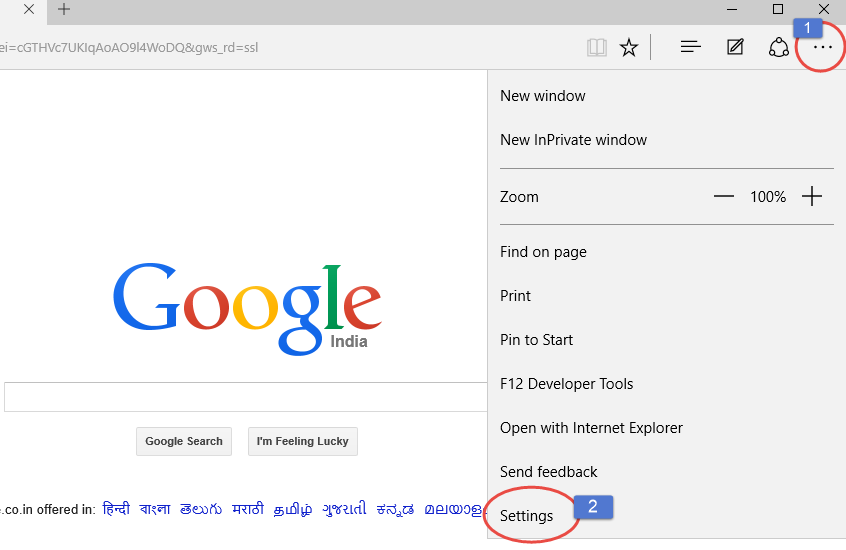
Krok 3. Nyní na panelu Nastavení klikněte na Zobrazit pokročilá nastavení.
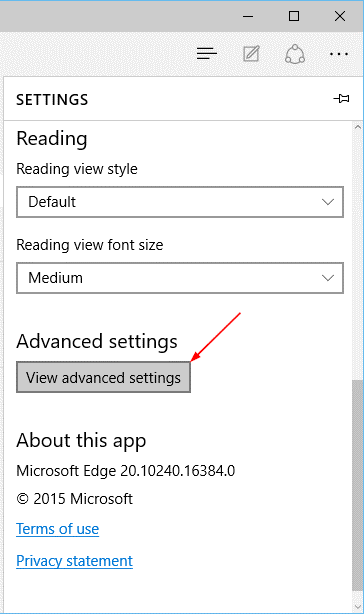
Krok 4. V Rozšířeném nastavení vyhledejte sekci Stahování a přejděte do nastavení „ Zeptat se, co mám dělat s každým stahováním“.
Krok 5. Přepnutím tlačítka doprava povolíte a doleva zakážete.
Je hotovo, nyní při každém stahování souboru vás Edge vyzve a zeptá se, zda chcete soubor uložit nebo ne.
Přečtěte si také: Jak opravit boční nebo obrácenou obrazovku ve Windows
Krok 1. Přejděte do nabídky Start, do vyhledávacího pole zadejte příkaz regedit a otevřete Editor registru.
(Tento krok můžete provést místo kroku 1 stisknutím kláves Windows a R společně otevřete okno Spustit a zadáním příkazu regedit otevřete Editor registru)
Krok 2. Nástroj UAC vás vyzve, zda chcete otevřít Editor registru, pokračujte kliknutím na Ano.
Krok 3. Na obrazovce se otevře podokno Editoru registru.
Krok 4. Nyní přejděte na níže uvedenou cestu na levém bočním panelu Editoru registru.
HKEY_CURRENT_USER\SOFTWARE\Classes\Local Settings\Software\Microsoft\Windows\CurrentVersion\AppContainer\Storage\microsoft.microsoftedge_8wekyb3d8bbwe\MicrosoftEdge\Download
Poznámka – Pokud klíč Download neexistuje, klikněte pravým tlačítkem na klíč MicrosoftEdge a poté klikněte na Nový a pojmenujte tento klíč jako Stáhnout .
Krok 5. Nyní, když je klíč Download umístěn/vytvořen, vyberte jej a přesuňte jej na pravý panel. Klepněte pravým tlačítkem myši na pravý panel a vyberte možnost „Nový“.
Poskytnou vám další možnosti, klikněte na Hodnota DWORD (32-bit). Přiřaďte této hodnotě DWORD název jako EnableSavePrompt.
Krok 6. Nyní, pokud chcete povolit výzvu k uložení, klikněte pravým tlačítkem na EnableSavePrompt, zadejte hodnotu 1 a kliknutím na OK uložte změny.
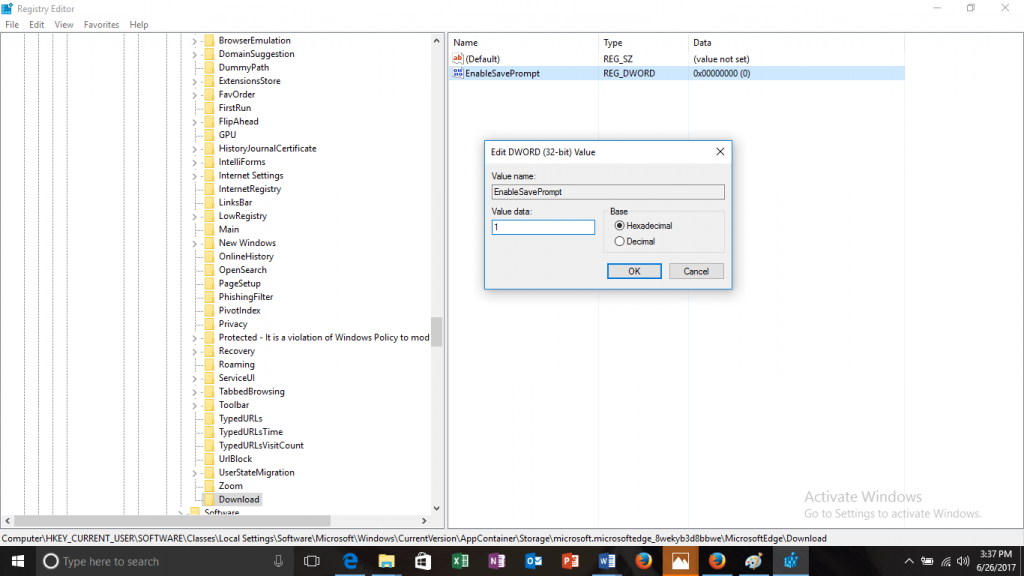
Pokud však chcete výzvu k uložení zakázat, změňte hodnotu EnableSavePrompt na 0 nebo jednoduše smažte klíč Download.
Přečtěte si také: Jak odstranit počítačový virus pomocí CMD
Toto jsou dva způsoby povolení a zakázání výzvy k uložení pro stahování v Edge. Vyzkoušejte je a dejte nám vědět, který vám vyhovuje.
Kód chyby 0x80004005 je typ neznámé chyby systému Windows, jejíž příčina souvisí s řadou různých problémů.
Pokud hledáte způsob, jak skrýt soubory ve Windows 11 bez softwaru, postupujte podle níže uvedených pokynů.
Pokud na hlavním panelu nemůžete najít ikonu Bluetooth, postupujte podle následujících kroků, abyste zobrazili chybějící ikonu Bluetooth na hlavním panelu ve Windows 10.
Chyby typu modrá obrazovka, známé také jako modrá obrazovka smrti, se v systému Windows vyskytují již dlouhou dobu. Tyto chyby obsahují důležité informace týkající se náhlého selhání systému.
Hlavní panel systému Windows náhle zmizí a je skrytý za ostatními okny otevřenými na obrazovce. Níže naleznete několik řešení, která vám pomohou opravit chybu, kdy se hlavní panel skrývá při maximalizaci aplikace.
Některé funkce PowerToys fungují tak hladce, že zapomenete, že nebyly vždy součástí Windows.
Instalace VPN pomůže udržet váš počítač s Windows 11 v bezpečí.
Systém Windows používá k ukládání instalačních souborů systému Windows systémovou složku s názvem WinSxS. Tyto soubory však zabírají na systémovém disku hodně místa. Proto byste měli tyto složky a soubory smazat.
Systém Windows nabízí řadu užitečných možností usnadnění přístupu, ideálních pro přizpůsobení rozhraní počítače, zvýšení pohodlí a dokonce i pro ovládání zařízení zcela bez použití rukou.
Návrat domů k drahým datovým roamingovým poplatkům pravděpodobně není to, co chcete. Naštěstí existuje několik praktických způsobů, jak tyto náklady snížit.








